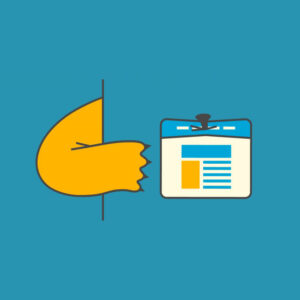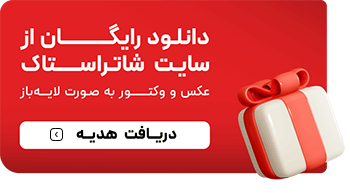اگر شما صاحب یک فروشگاه اینترنتی باشید حتما میدانید که یکی از ویژگیهای اصلی که یک سایت فروشگاهی داشته باشد این است که در صورت اتمام محصولات به مشتریان بعد از موجود شدن اطلاع رسانی کند. ما در این مقاله قصد داریم آموزش فعالسازی اطلاع از موجودی محصولات در ووکامرس را به شما آموزش دهیم.
اطلاع از موجودی محصولات یکی از مهم ترین قابلیت هایی است که باید پس از ساخت فروشگاه اینترنتی به آن اضافه شود. این قابلیت که می تواند صفحه محصول شما را تبدیل به یک کالای در دسترس تبدیل کند. این ویژگی در فروشگاههای اینترنتی به مشتریان شما اجازه می دهد تا از موجود شدن کالای فروشگاه مطلع و برای خرید اقدام کنند. قالب های وردپرس فروشگاهی ممکن است به صورت پیشفرض چنین امکاناتی را داشته باشند، با این حالت عدادی افزونه وردپرس نیز وجود دارند که به شما در راه اندازی این قابلیت ارزشمند کمک کنند.
اطلاع از موجودی محصولات در ووکامرس با افزونه WooCommerce Waitlist
با کمک افزونه wooCommerce Waitlist قادر خواهید بود امکاناتی را در ختیار کاربران و مشتریان وبسایت تان قرار دهید تا هنگام موجود شدن یک محصول، ایمیلی حاوی توضیحات و لینک خرید کالای مورد نظر به همراه ویژگی های دیگر ارسال شود.
- ابتدا افزونه wooCommerce Waitlist را از مخزن وردپرس نصب و فعال کنید.
- در مرحله بعد از پیشخوان وردپرس وارد تنظیمات wait list شوید تا بتونید قابلیت های آن را سفارشی سازی کنید.
تنظیمات بخش general option
- گزینه Enable Guest: کاربرانی که در سایت عضو نشدهاند نیز می توانند با وارد کردن آدرس ایمیل خود، از موجود شدن محصول مطلع شوند.
- گزینه Auto Email: به محض موجود بودن محصول در انبار، ایمیلی نیز برای کاربران لیست انتظار بصورت خودکار ارسال خواهد شد.
- گزینه Allow Quantity: کاربران قادر خواهند بود تا هنگام پیوستن به صف انتظار، از موجودی محصولات اطلاع داشته باشند. همچنین اگر قصد دارید محصولات بیشتری را خریداری کنید، با وارد کردن تعداد مورد نیاز، از موجودی حد نصاب اطلاع خواهید یافت.
- گزینه Shop Button: دکمه دریافت یک اعلان مبنی بر موجودی محصولات در صفحه اصلی فروشگاه
- بخش Waitlist Button Text: میتوانید برای دکمه دریافت اطلاعیه از موجودی محصولیک متن سفارشی درج کنید.
تنظیمات بخش style option
- گزینه Button Position: در این بخش میتوانید موقعیت دکمه را در صفحه محصول مشخص کنید. شما می توانید دکمه اطلاع از موجودی را در بخش انتهایی تصویر محصول، انتهای عنوان محصول و انتهای قیمت محصول جانمایی کنید.
- گزینه Modal Animation: این گزینه به شما اجازه می دهد تا مدل انیمیشن فرم را به شکل اسلاید به سمت پایین، لایت باکس و غیره تغییر دهید.
تنظیمات بخش email
- بخش From Email: این گزینه برای درج آدرس ایمیل است که به عنوان فرستنده لحاظ می شود.
- بخش From Name: عنوان نمایشی در ایمیل فرستنده از طریق این قسمت قابل ویرایش است.
- بخش Select Logo: لوگوی فروشگاه خود را در این بخش وارد کنید تا در محتوای ایمیل نمایش داد شود. با کلیک بر روی دکمه Remove لوگوی پیشفرض را می توانید حذف کنید. دکمه Preview Email نیز پیش نمایشی از محتوای ایمیل را قبل از ارسال نشان می دهد.
افزونه wooCommerce Waitlist ابزاری بسیاری کاربردی برای افزایش نرخ تبدیل از محل حفظ مخاطبین شما است. درصورتیکه یک محصول به اتمام برسد، مشتریان تان دیگر تجربه بدی نخواهند داشت و با وارد کردن آدرس ایمیل شان، بسرعت از موجودی کالای مورد نظرشان مطلع خوهند شد.
سوالات متداول
چرا باید از قابلیت اطلاع از موجودی محصول در ووکامرس استفاده کرد؟
اطلاع از موجودی محصولات یکی از مهم ترین قابلیت هایی است که باید پس از ساخت فروشگاه اینترنتی به آن اضافه شود. این قابلیت صفحه محصول شما را تبدیل به یک کالای در دسترس تبدیل میکند.
بهترین روش برای افزودن قابلیت اطلاع از موجودی محصول در ووکامرس چیست؟
با کمک افزونه wooCommerce Waitlist قادر خواهید بود امکاناتی را در ختیار کاربران و مشتریان وبسایت تان قرار دهید تا هنگام موجود شدن یک محصول، ایمیلی حاوی توضیحات و لینک خرید کالای مورد نظر به همراه ویژگی های دیگر ارسال شود.
فعلی
آموزش اطلاع از موجودی محصولات در ووکامرس
نویسنده سینا عباسی
سایر مقالات نویسندهسینا عباسی، مدیر سئو ژاکت، بیش از 7 ساله که بهصورت تخصصی در حوزه سئو فعالیت میکند. وی مدرس و مشاور سئوی کسب و کارهای اینترنتی میباشد. سینا عباسی با تخصص و تجربهای که در حوزه سئو دارد، نگاه شما را به آموزش سئو در دنیای دیجیتال مارکتینگ تغییر میدهد.